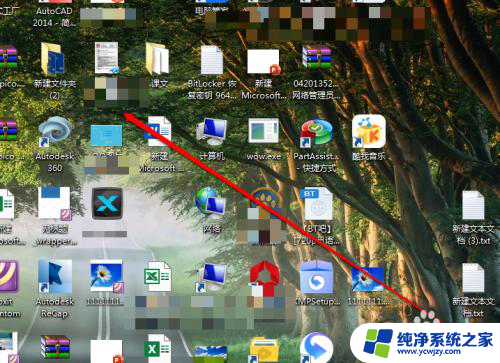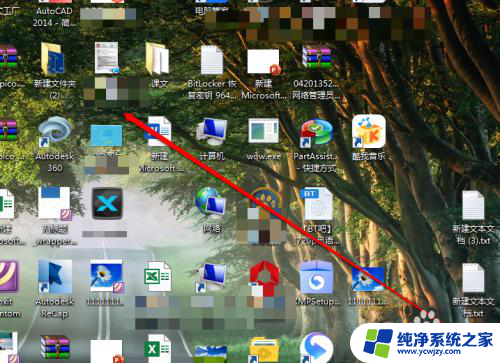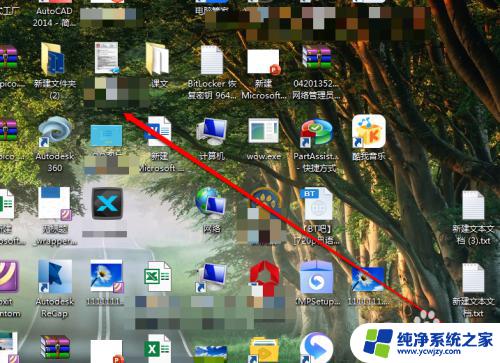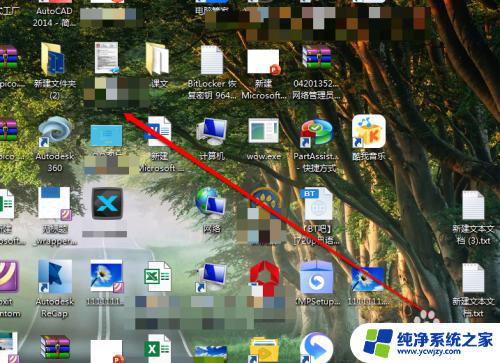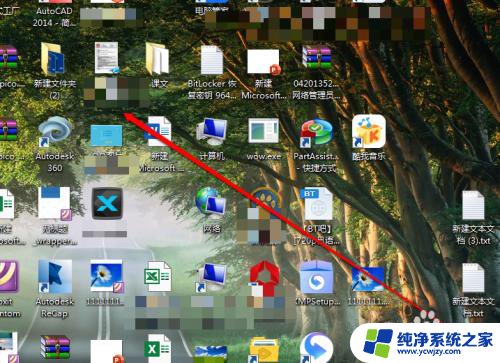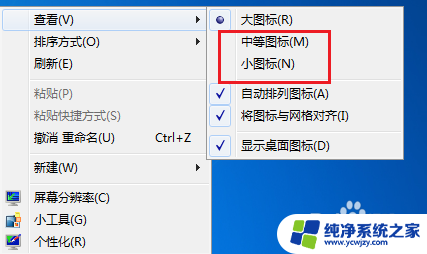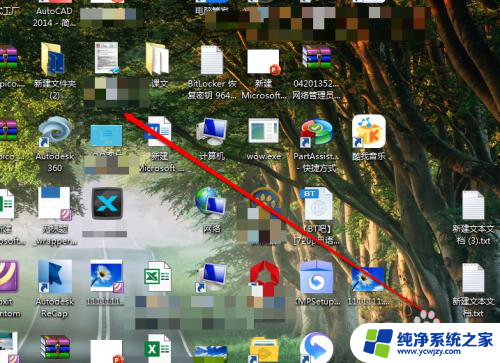怎么缩小电脑图标大小 如何缩小电脑桌面上的图标
更新时间:2023-12-01 14:00:18作者:yang
怎么缩小电脑图标大小,在日常使用电脑的过程中,我们经常会发现桌面上的图标有时候显得过大,影响了整体的美观和操作的便捷性,如何缩小电脑桌面上的图标大小呢?缩小电脑图标大小是一项非常简单的操作,只需几个简单的步骤就能轻松实现。下面我们就来详细介绍一下具体的方法和步骤,让我们一起来学习吧!
操作方法:
1.我们打开电脑,进入电脑系统的桌面。
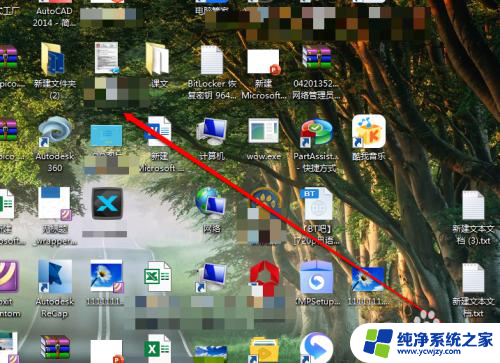
2.我们在桌面上,找到一个空白处。
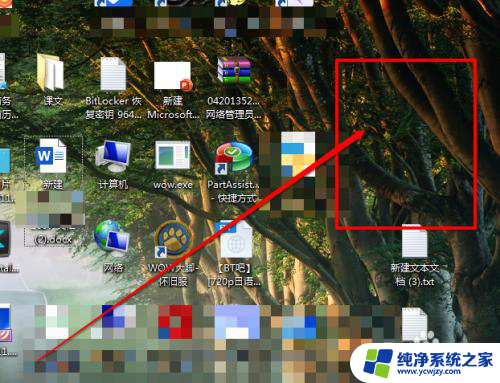
3.然后使用鼠标的右键进行点击,出现右键的菜单。
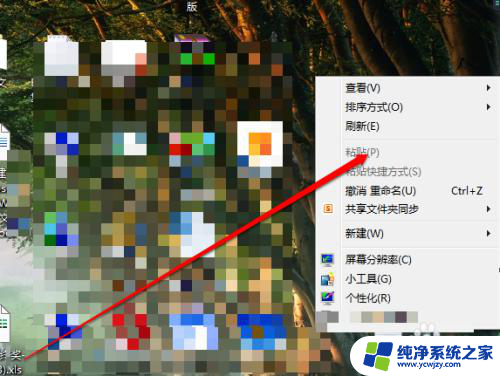
4.我们在右键的菜单中,选择查看按钮。
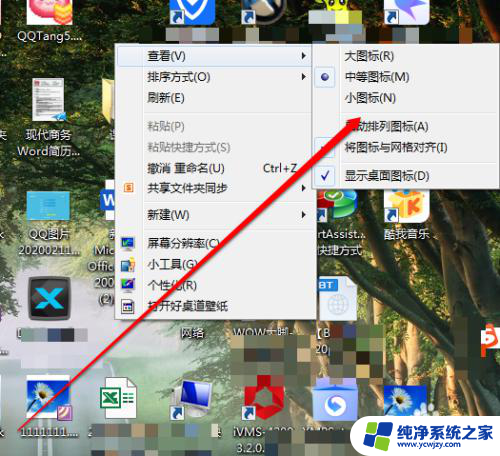
5.我们点击查看后,我们看见有三个选项。
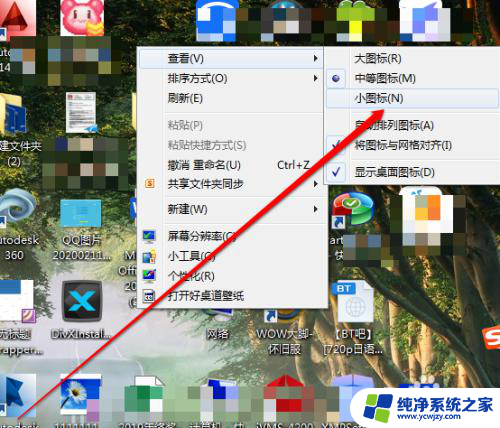
6.在大、中、小的选项中,我们选择小。桌面图标就缩小了。
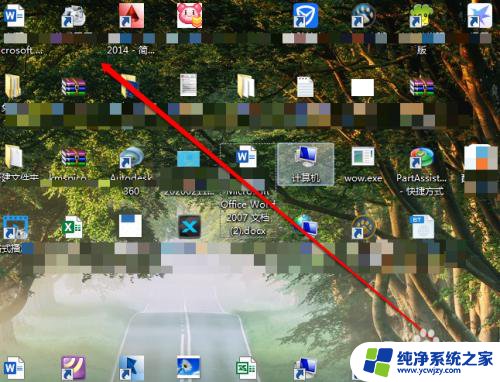
以上是缩小电脑图标大小的方法,如果你遇到相同问题,可以参考本文中介绍的步骤进行修复,希望对大家有所帮助。